如何使用CorelDRAW模板?
当您需要一点帮助来开始CorelDRAW项目时,有时最好从模板开始。在CorelDRAW 2019中,对模板界面进行了重新设计,以使您可以更轻松地直接从Corel查找模板,保存自己的模板以及安装大量现成的模板。
 忘崽牛奶
忘崽牛奶
2019.12.06提问
龍殤| 大神级别
当您需要一点帮助来开始CorelDRAW项目时,有时最好从模板开始。在CorelDRAW 2019中,对模板界面进行了重新设计,以使您可以更轻松地直接从Corel查找模板,保存自己的模板以及安装大量现成的模板。
如何访问模板
首次打开CorelDRAW时,“欢迎”屏幕中将显示“入门”空间,请单击底部的“从模板新建”按钮。如果未显示“入门”屏幕,请转到“ 文件” > “从模板新建”。
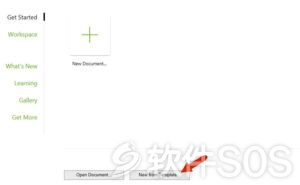
CorelDRAW包含少量模板作为入门包,但还有更多可供下载,我们将在稍后看到。单击缩略图可查看模板的放大图像,以及有关模板的一些信息,例如页面大小和方向。
在窗口的左下角有:
用于调整模板缩略图大小的滑块。
您可以单击“ 属性”图标来查看有关模板的其他详细信息,例如标签和类别。
您可以单击“ 打开文件夹位置”图标查看模板存储的文件夹位置。
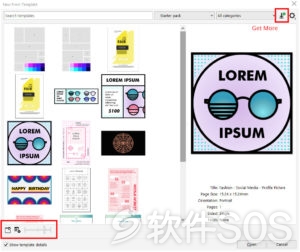
在窗口的右上角,您将找到“ 获取更多”图标。单击此按钮以打开“ 获取更多”窗口,并浏览可供下载的免费内容,包括150个免费模板的Business Pack。
安装Business Pack后,新模板将在“来自模板的新建”窗口中可用。
如何修改和保存模板
在此示例中,我们使用名片模板。我们将打开模板并将其用作创建新名片模板的基础。
转到窗口 > 泊坞窗并启用对象泊坞窗。这将使您能够查看并轻松访问可以修改或替换的各种文本和图形组件。
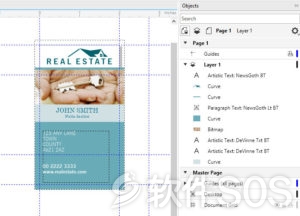
尝试对图形,曲线,填充和文本进行一些更改。在此示例中,我们添加了颜色渐变,更改了联系人和地址信息,并在顶部更改了名称和徽标。
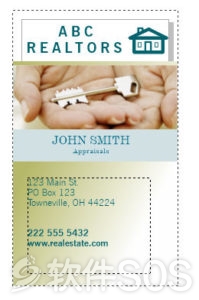
自定义模板后,您可以将其另存为新模板,以备将来使用。
转到文件>另存为模板。我们将其保存在默认的Templates文件夹中以进行保存,但是您也可以根据需要将模板保存在其他文件夹中。为模板分配文件名,然后单击“ 保存”。
现在将弹出“ 模板属性”窗口。更改标题并输入标签,以使其更易于搜索此模板。在此示例中,我们的标签是ABC和地址。我们将把类别保留为名片。点击保存。
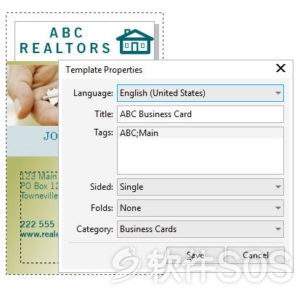
2019.12.06回答
评论列表
+加载更多